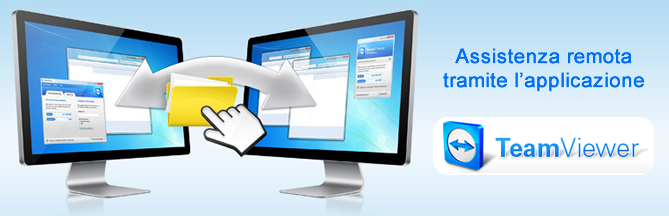AssistenzaRemota
Scarica gratuitamente l'applicazione TeamViewer per l'assistenza in remoto: eseguita l'installazione basterà fornirci il vostro ID e la vostra PASSWORD e un nostro tecnico informatico vi aiuterà a risolevere i vostri problemi senza muovervi da casa ! Consulta la nostra live chat support per maggiori informazioni e segui le istruzioni del nostro operatore per poter effettuare il collegamento di assistenza in remoto.
Grazie a TeamViewer , il team OnLine di PicciDam potrà intervenire da remoto sui sistemi dei clienti che desiderano usufruire di questo servizio, risolvendo le problematiche e riducendo i tempi di intervento.
L’utilizzo del servizio di assistenza telematica è estremamente semplice e sicuro!
Sarà sufficiente installare in modalità automatica la soluzione TeamViewer, completamente gratuita e scaricabile direttamente dal nostro sito Internet (in fondo a questa pagina sono presenti le istruzioni per scaricarlo ed installarlo*) e che, ad ogni suo avvio, creerà una password sempre diversa che permetterà l’accesso da remoto alle macchine sulle quali effettuare l’assistenza. E’ bene sottolineare il fatto che sarà necessario che ci comunichiate una nuova password ogniqualvolta abbiate bisogno di assistenza da remoto, e ciò garantisce l’estrema sicurezza e riservatezza delle operazioni. Senza la password da voi fornita, e pertanto senza la vostra esplicita autorizzazione, infatti, non sarà possibile accedere al vostro sistema.
Un altro aspetto estremamente interessante è l’assoluta facilità con la quale è possibile usufruire del servizio di assistenza remota di PicciDam: non è necessario alcuna configurazione se non altro che la semplice installazione, e il programma opera con cifratura completa e con protocollo SSL, che garantisce estrema sicurezza nel collegamento.
Completamente gratuito per tutti i clienti che aderiscono alla newsletter
Il servizio di assistenza remota di PicciDam, infatti, è totalmente gratuito semplicemente iscrivendosi alla nostra newsletter, consentendo così di recevere informazioni e curiosità informatiche ! ( *vedi PromoTandem )Sono disponibili svariati servizi con personale altamente qualificato, che ha come riferimento direttamente il laboratorio di sviluppo software, quali:
* analisi disco e deframmentazione;
* modifica e/o trasferimento dati ;
* installazione e configurazione stampanti e altri dispositivi;
* correzione di eventuali errori riscontrati;
* rimozione malware e toolbar pulizia programmi
* pulizia programmi
* installazione programmi e aggiornamenti indispensabili
* supporto tecnico
Istruzioni per scaricare ed installare l'applicazione Team Viewer
- Cliccare sul link "Scarica TeamViewer" riportato qui in basso;
- Selezionare "Salva" all'interno della finestra che si aprirà;
- Scegliere la cartella dove si vuole che il programma venga salvato (sarà possibile spostarlo in seguito), e cliccare nuovamente su "Salva".
- Il file verrà scaricato il pochi secondi nella location selezionata!
- Da questo momento il programma è pronto per essere utilizzato (andando nella location dove si è salvato il file e facendo doppio click sull'icona , infatti, il programma viene lanciato automaticamente)
- Nella finestra dove viene richesto Come desideri continuare selezionare 'installare per controllare in seguito questo computer da remoto' e nella sezione Come viene utilizzato TeamViewer? cliccare sul bottone di preferenza 'entrambi' , ed infine selezionare la casella mostra impostazioni avanzate
- Cliccare su Accetto - avanti (Cliccando su SI al Controllo Account Utente se richiesto)
- Inserire la spunta su Utilizza la stampa da remoto di TeamViewer lasciando vuote deselezionando le altre caselle, cliccare in basso su Fine.
- Contatta un nostro consulente grazie alla live chat, fornendoci il vostro ID e PASSWORD per descrivere il tipo di assistenza tecnica che volete ricevere direttamente dal vostro pc.
 Download per Windows
Download per Windows
 Download per Mac
Download per Mac